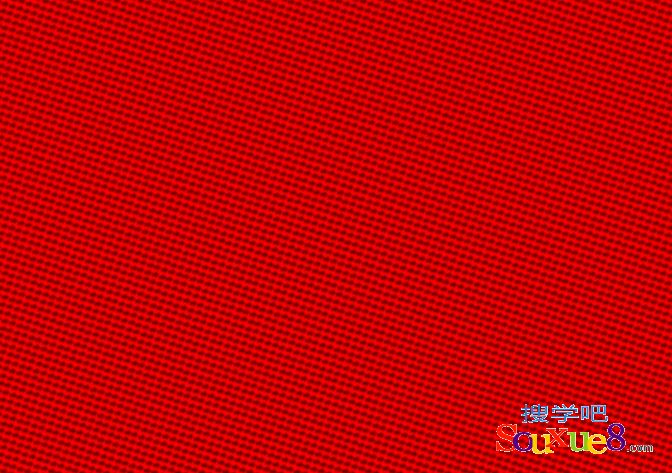Photoshop CC中文版“形状模糊”滤镜可以根据预置的形状或自定义的形状对图像进行特殊的模糊处理。
1.Photoshop CC中文版按【Ctrl+N】键新建一个空白文档,将前景色设置为(R224,G23,B28),按【Alt+Delete】键用前景色填充图像,如图所示。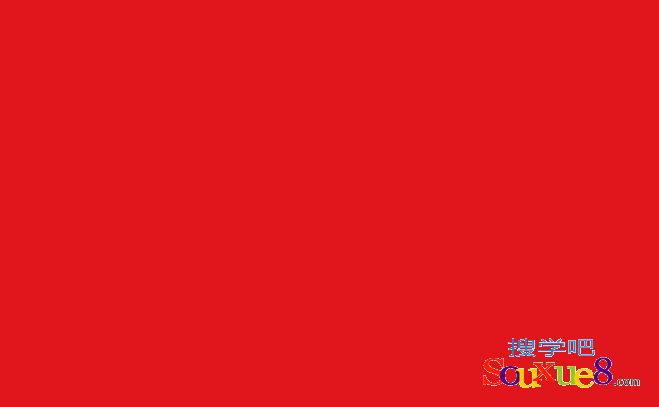
2.在Photoshop CC中文版菜单栏选择“滤镜”-“像素化”-“彩色半调”命令,在弹出的“彩色半调”对话框设置参数如图所示,单击“确定”按钮,效果如图所示。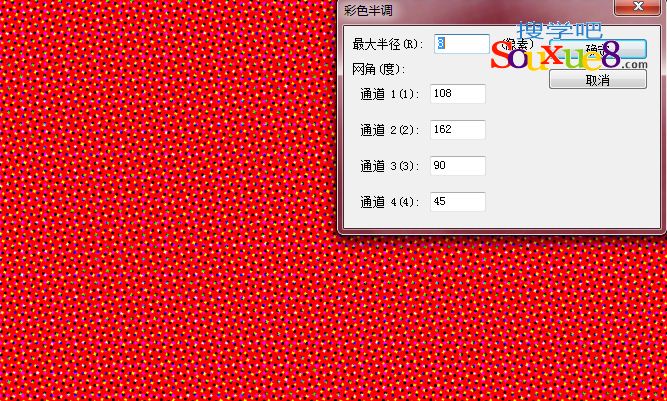
3.在Photoshop CC中文版菜单栏选择“滤镜”-“模糊”-“形状模糊”命令,在打开的“形状模糊”对话框中选择一个自定义形状,设置半径值,如图所示。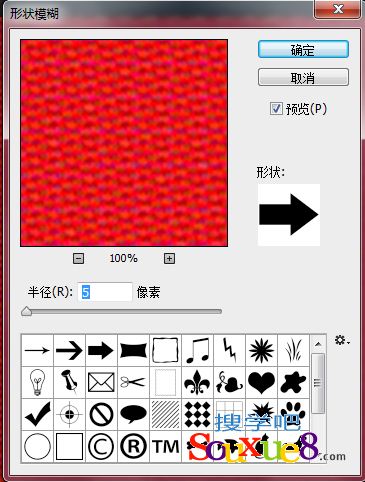
• 【半径】:设直模糊的程度。位越大,模糊的效果越明显。取值范围为5 ~1000 之间的整数。
• 【形状】:单击列表中的一个形状即可使用该形状模糊图像。
单击列表右侧的![]() 按钮,可以从打开的下拉列表中载入其它形状库。
按钮,可以从打开的下拉列表中载入其它形状库。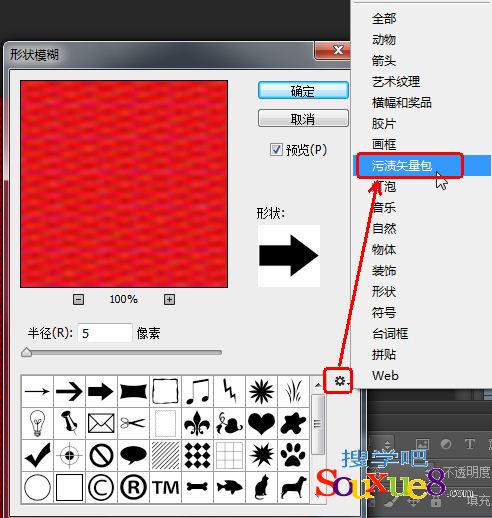
4.添加形状模糊ps滤镜后效果图。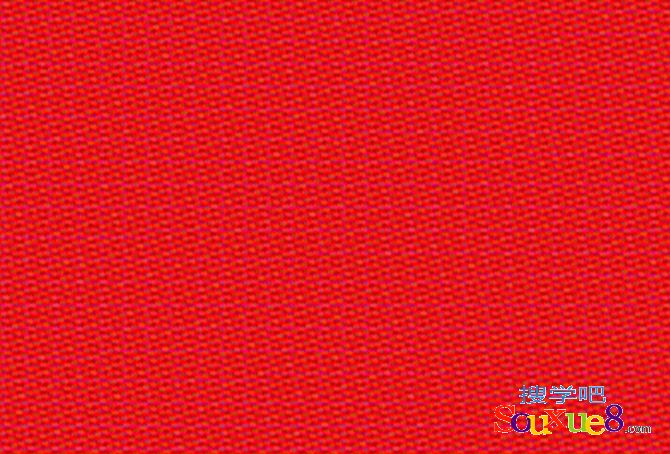
5.按【Ctrl+J】键复制图层,在Photoshop CC中文版“图层”面板设置该图层混合模式为“线性加深”,如图所示。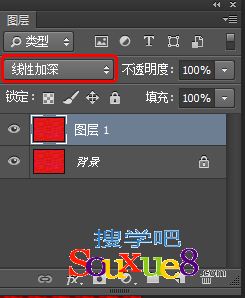
6.利用Photoshop CC中文版模糊虑镜组-形状模糊滤镜模糊后制作的花布效果图。